V tem članku bomo razpravljali o tem, kako odstraniti ali izbrisati uporabnike iz Debian 10 Busterja z uporabo ukazne vrstice in namiznega vmesnika Gnome.
Uporabnika lahko odstranite iz ukaza Debian 10 na dva različna načina:
- Izbrišite uporabnika z ukazno vrstico
- Izbrišite ali odstranite uporabnika prek namizja Gnome
1. način: Odstranjevanje uporabnika z ukazno vrstico
Če želite uporabnika odstraniti z ukazom v terminalu, morate najprej odpreti terminal. Kliknite »Dejavnosti« in nato v iskalno vrstico aplikacije vnesite ključno besedo »terminal«. Kliknite gnome-terminal med naslednjimi rezultati.
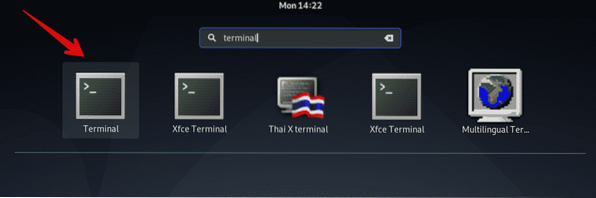
Uporabite naslednji ukaz za odstranitev uporabnika iz Debian 10 Buster:
$ deluser uporabniško imeČe želite na primer iz sistema izbrisati uporabnika z imenom "sam", bo zgornji ukaz pretvorjen v naslednjo obliko:
$ deluser sam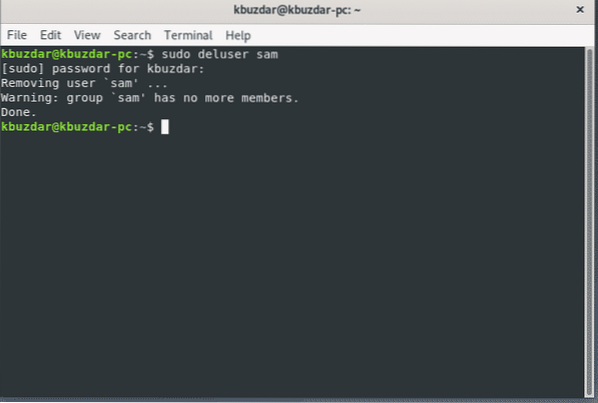
Odstranite uporabnika in imenik
Če želite uporabnika izbrisati skupaj z uporabniškim imenikom, izvedite ukaz 'deluser' z izrazom '-remove-home'.
$ sudo deluser --remove-home uporabniško ime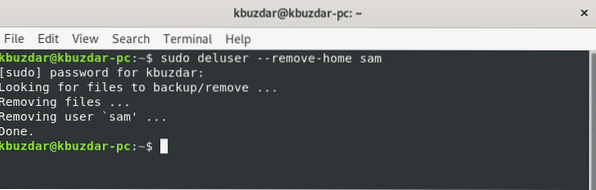
Odstranite uporabniške in vse povezane datoteke
Če želite uporabnika odstraniti skupaj z vsemi datotekami, povezanimi s tem uporabnikom, uporabite ukaz 'deluser' z izrazom '-remove-all-files'.
$ sudo deluser --remove-all-files uporabniško ime
Zamenjajte izraz "uporabniško ime" z uporabnikom, ki ga želite odstraniti.
Odstrani uporabnika iz datoteke sudoer
Če ste v Debianu 10 izbrisali skrbniškega uporabnika, obstaja možnost, da uporabniški vnos ostane v datoteki sudoers.
Torej, če želite uporabnika odstraniti iz datoteke sudoers, zaženite naslednji ukaz 'visudo':
$ sudo visudoZ naslednjim ukazom lahko poiščete ustreznega uporabnika, ki ste ga izbrisali, in odstranite uporabniško vrstico:
uporabniško ime ALL = (ALL: ALL) ALLZamenjajte izraz "uporabniško ime" z uporabnikom, ki ga želite odstraniti. Shranite datoteko in se prepričajte, da ta uporabnik ni več član skupine sudo.
2. način: Odstranjevanje uporabnika z namizjem Gnome
Pri tej metodi lahko uporabnike odstranite iz sistema z grafičnim namizjem Gnome. Če želite uporabnika izbrisati z uporabo grafičnega uporabniškega vmesnika, kliknite puščico v zgornjem desnem kotu namizja v Debian 10 Buster in na vogalu namizja bo prikazan spustni meni. V razpoložljivih postavkah spustnega menija kliknite ikono »Nastavitve«.
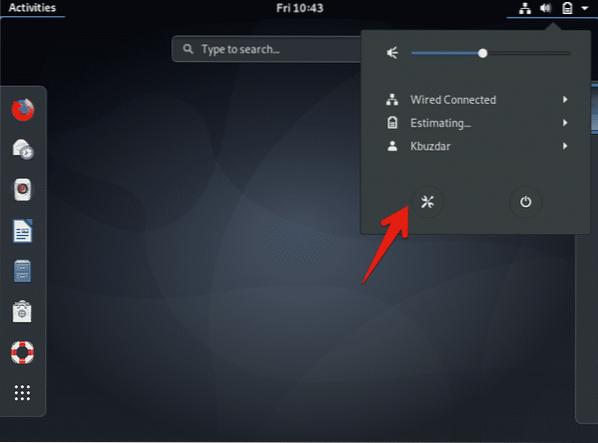
Na namizju se prikaže naslednje okno. V levem kotu zaslona kliknite ikono za iskanje in v iskalno vrstico vnesite ključno besedo »uporabniki«.
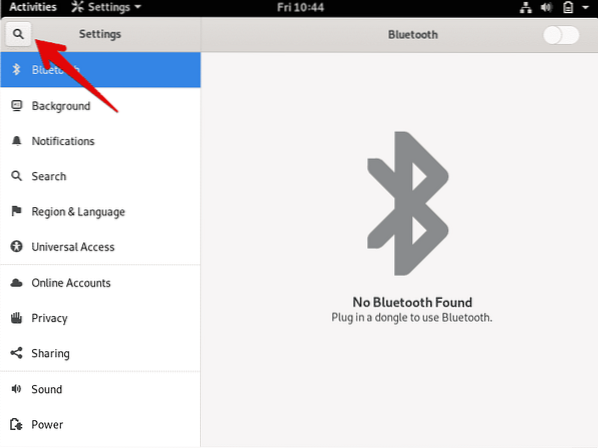
Nato v oknu zaslona kliknite ikono »Uporabniki«, kot je prikazano spodaj:
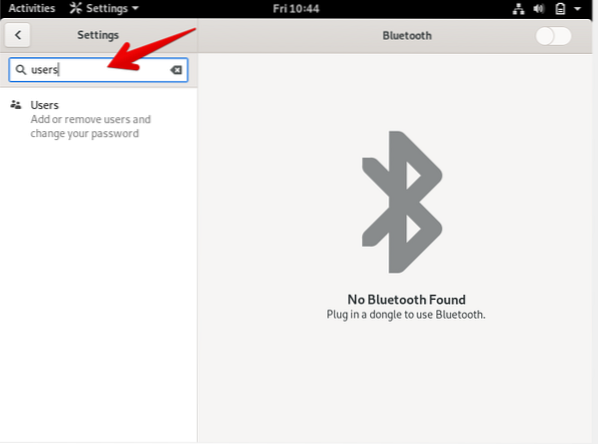
V sistemu se prikaže naslednje okno. Če želite odstraniti uporabnika, boste morali za preverjanje odkleniti trenutnega uporabnika. Kliknite gumb v zgornjem desnem kotu, 'Odkleni."
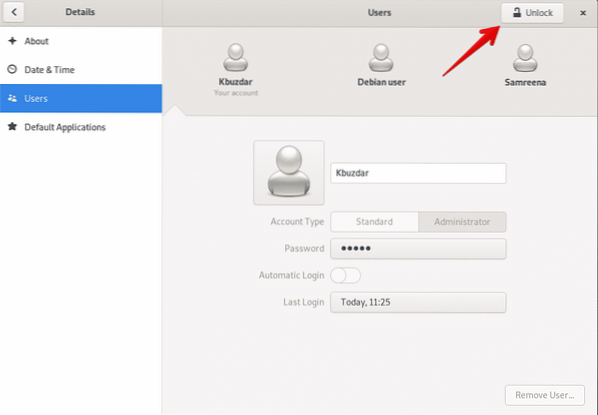
Na zaslonu boste videli naslednji pogovorni poziv. Tu boste vnesli trenutno skrbniško uporabniško geslo za preverjanje pristnosti. Vnesite geslo in kliknite gumb 'Authenticate'.
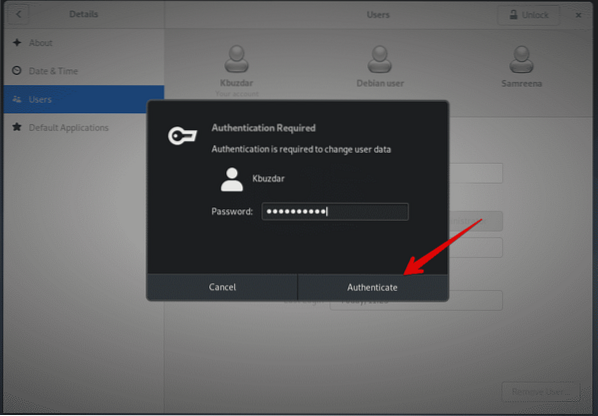
Na zaslonu se prikaže naslednje okno. Zdaj lahko uporabnika odstranite iz sistema. Kliknite uporabnika, ki ga želite odstraniti iz sistema. Tu bo uporabniško ime 'Uporabnik Debiana' odstranjeno. "
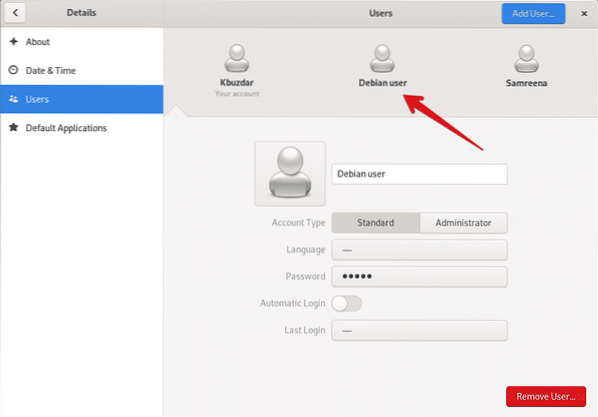
Nato v naslednjem oknu izberite »Odstrani uporabnika«:
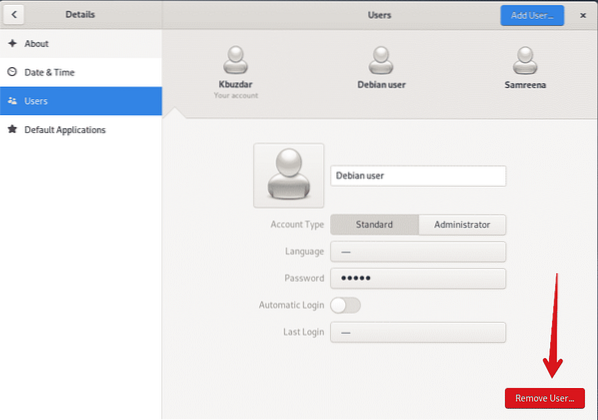
Ko kliknete »Odstrani uporabnika«, se na zaslonu prikaže naslednje pogovorno okno z vprašanjem, ali želite odstraniti vse povezane datoteke s tem uporabnikom ali jih obdržati v sistemu. Če želite izbrisati uporabnika in z njim povezane datoteke, kliknite 'Izbriši datoteke.'Zdaj je bil uporabnik uspešno odstranjen iz vašega sistema.
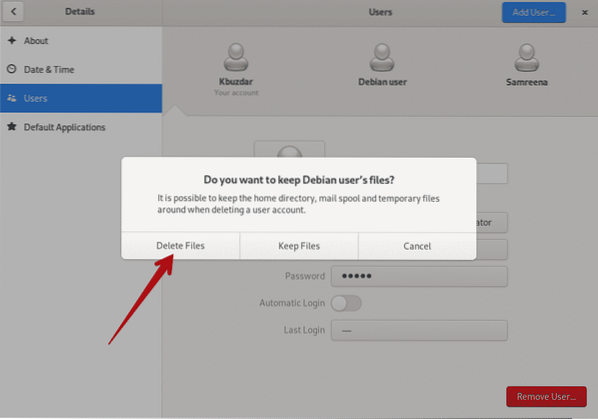
Uporabnik 'Uporabnik Debiana' je bil izbrisan, kot lahko vidite v naslednjem oknu:
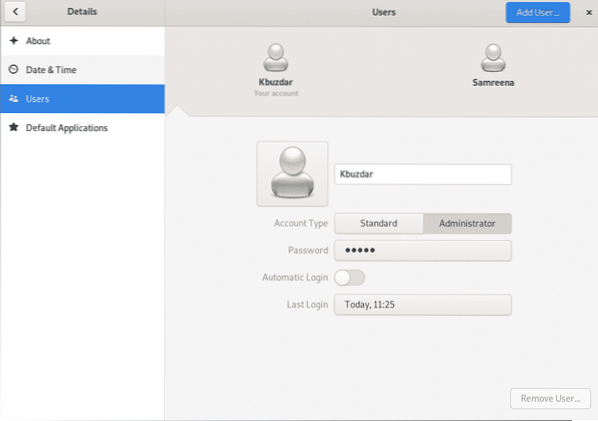
Zaključek
V tem članku ste izvedeli, kako odstraniti uporabnike iz Debian 10 Busterja z dvema različnima metodama: ukazno vrstico in GUI. Poleg tega ste se tudi naučili, kako odstraniti uporabnike iz datoteke sudoer, pa tudi, kako izbrisati vse datoteke, povezane z uporabnikom. V Debianu 10 lahko raziščete več ukazov, povezanih z upravljanjem uporabnikov. Upam, da se vam je ta članek zdel koristen za vaše potrebe.
 Phenquestions
Phenquestions

